運用
|
|
|
|
|
この連載で想定しているネットワークの環境では、自ドメインあてのメールは直接インターネットから配信されてくるわけではない(前回の「1.今回想定するネットワーク環境」にある図を参照)。自ドメインあてのメールは、プロバイダに置かれたメール・サーバへ送られるのみであり、そこからは「Microsoft Connector for POP3 Mailboxes(以下POP3コネクタ)」という機能により、SBS 2003のメール・ボックスに転送している。具体的には、プロバイダのメール・サーバにPOP3プロトコルでアクセスしてメールを取得し、それをSBS 2003上で各ユーザーのメール・ボックスに再配布している。これを図にすると、次のようになる。
POP3コネクタの使い方には2種類ある。1つは、プロバイダのメール・サーバ上に、ユーザーごとに個別のメール・ボックスがある場合、もう1つはプロバイダのメール・サーバ上にただ1つのメール・ボックスしかない場合である。
前者の場合なら、例えば10人のメール・ユーザーがいるとすると、プロバイダのメール・サーバには10人分の異なるメール・アカウント(メール・アドレス)が存在し、さらに10個のメール・ボックスが存在するのが普通である。このようなケースでは、POP3のメール・ボックスごとに、アクセスする先のメール・サーバやメール・アカウントのほか、SBS 2003側の対応するメール・ユーザー名を指定したPOP3コネクタを作成すればよい。
後者は非常に小規模な組織向けの構成で、この場合プロバイダには1つのメール・ボックスしかなく、それを複数のSBS 2003ユーザーで共有する形態だ。例えば「postmaster@〜.jp」とか「info@〜.jp」「eigyo@〜.jp」など、複数のメール・アカウントを共有している場合がある。またメールを転送して、1つのアカウントに集中させている場合もあるだろう。このような場合は、1つのPOP3メール・ボックスの中に複数のあて先へのメールが共存していることになる。このケースでは、POP3コネクタのグローバル・メール・ボックスを使うと、受信したメールのあて先(To:もしくはCc:フィールド)に基づいて、SBS 2003の各ユーザーに振り分けることができる。ただしBcc:あてで送信されたメールのように、あて先のユーザー名が記述されていない場合は、デフォルトのユーザーのメール・ボックスへすべて配信されることになる。
POP3コネクタを利用するためには、サーバの管理ツールで[POP3コネクタ マネージャ]を開き、POP3でアクセスするサーバやユーザーなどの設定を行う。
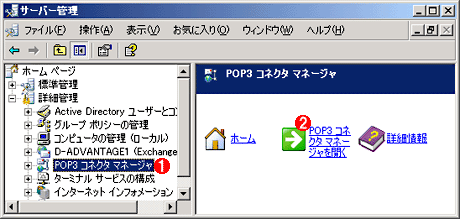 |
||||||
| POP3コネクタ・マネージャを開く | ||||||
| POP3コネクタを管理するには「POP3コネクタ マネージャ」を利用する。 | ||||||
|
ウィンドウの右側にある[POP3 コネクタ マネージャを開く]をクリックすると、次のようなプロパティ・ダイアログが表示される。
 |
||||||||||||
| POP3コネクタの管理ツール | ||||||||||||
| POP3コネクタを利用するためには、アクセスするPOP3メール・ボックスやポーリング(POP3にアクセスすること)する時間間隔などを定義する。 | ||||||||||||
|
この[メールボックス]タブでは、アクセスするプロバイダのPOP3メール・アカウントの指定を行う。アクセスしたいPOP3メール・ボックスの数だけアカウントを定義しておくと、指定されたスケジュールに従って定期的にプロバイダにアクセスし、SBS 2003のメール・ボックスへとメールが転送される。
この画面で[追加]ボタンをクリックすると、次のようなダイアログが表示され、POP3へアクセスするためのアカウントを定義することができる。
 |
||||||||||||||||||||||||
| [POP3メールボックス]ダイアログ | ||||||||||||||||||||||||
| 接続する先のPOP3メール・ボックスごとに、このような接続情報を定義する。同じプロバイダに複数のPOP3メール・ボックスが存在する場合でも、それぞれについてこのような定義が必要。 | ||||||||||||||||||||||||
|
このダイアログの上半分には、アクセスするプロバイダのPOP3サーバのFQDN名と、POP3のアカウント/パスワード情報を記入する。
下半分にある[メールボックス情報]は、受信したメールをどこへ格納するかという、SBS 2003側の設定である。[メールボックスの種類]には、1つのPOP3アカウントで複数のユーザーのメールを混在して扱う[グローバル メール ボックス]と、ユーザーごとに異なるPOP3アカウントを利用する[ユーザーのメールボックス]の2つがある。
[グローバル メールボックス]を選択した場合は、さらに受信したメールのあて先に基づいて、どのExchange 2003メール・ボックスに振り分けるかという[ルーティング規則]を定義することができる。たった1つのPOP3メール・アカウントで受信していても、実際のメールのヘッダにはTo:やCc:フィールドが存在するので、その情報を基にしてどのメール・ボックスに振り分けるかを指定することができる。またメーリング・リストに対する投稿のように、To:やCc:フィールドに受信者のメール・アドレスがまったく記述されていないようなメールの場合(*1)でも、メーリング・リストのアドレスなどを基にして振り分けることもできる。
| *1 あて先が明示的に記述されていないメールの扱いについて 一般的なメールでは、受信者のメール・アドレスがTo:やCc:に記述されている。だがBcc:(あて先をメール・ヘッダ中に明記しない送信方法)で送信されたメールや、メーリング・リストのように、あて先にはメーリング・リストのメール・アドレスしか記述されないメールもある。また、受信したメールを別のメール・アドレスへ転送(フォワード)していたり、1人で複数のメール・アドレスを所有している場合(メール・アドレスの別名を定義している場合)も、メールのTo:やCc:を見るだけでは、だれに送信されたメールであるかを知ることはできない。[グローバル メールボックス]の[ルーティング規則]では、受信したメールのTo:やCc:フィールドに、指定された文字列(メール・アドレス)が含まれているかどうかで、どのSBS 2003ユーザーのメール・ボックスに振り分けるかを指定することができる。 |
 |
|||||||||
| ルーティング規則の定義 | |||||||||
| 受信したメールのTo:やCc:に記述されているアドレスを基にして、指定されたユーザーのメール・ボックスへと振り分ける。いずれの規則にも一致しないメールはデフォルトのメール・ボックス(Administratorだが、指定により変更することも可能)に送られる。 | |||||||||
|
POP3コネクタでメール・サーバにアクセスするスケジュールはマネージャの[スケジュール]タブで設定する。デフォルトでは1時間ごとに指定された各POP3メール・サーバへアクセスするようになっている。そのため、ローカルのLAN上のユーザーがこれよりも短い間隔でSBS 2003のメール・ボックスをポーリングしても意味はない。メールの即時性を考えると、最大可能頻度の15分まで短くしてもよいだろうが、その時間ごとに定義された全部のPOP3サーバをスキャンすることになるので、トラフィックとの兼ね合いで頻度を決めていただきたい。
 |
|||||||||
| POP3コネクタの接続スケジュールの設定 | |||||||||
| POP3コネクタでメールを取得するスケジュールを定義するには、この[スケジュール]タブを使用する。デフォルトでは毎日1時間ごとにアクセスすることになっているが、曜日や時間帯によってアクセス頻度を変えることもできる。 | |||||||||
|
| INDEX | ||
| [運用]実例で学ぶSBS 2003ネットワーク構築と運用 | ||
| 第2回 SBS 2003のメール設定 | ||
| 1.POP3/IMAPサービスの設定 | ||
| 2.POP3コネクタによるメールの取得と再配布 | ||
| 3.メールのオープン・リレー対策(1) | ||
| 4.メールのオープン・リレー対策(2) | ||
| 5.メールのログ機能の設定 | ||
| 運用 |
- Azure Web Appsの中を「コンソール」や「シェル」でのぞいてみる (2017/7/27)
AzureのWeb Appsはどのような仕組みで動いているのか、オンプレミスのWindows OSと何が違うのか、などをちょっと探訪してみよう - Azure Storage ExplorerでStorageを手軽に操作する (2017/7/24)
エクスプローラのような感覚でAzure Storageにアクセスできる無償ツール「Azure Storage Explorer」。いざというときに使えるよう、事前にセットアップしておこう - Win 10でキーボード配列が誤認識された場合の対処 (2017/7/21)
キーボード配列が異なる言語に誤認識された場合の対処方法を紹介。英語キーボードが日本語配列として認識された場合などは、正しいキー配列に設定し直そう - Azure Web AppsでWordPressをインストールしてみる (2017/7/20)
これまでのIaaSに続き、Azureの大きな特徴といえるPaaSサービス、Azure App Serviceを試してみた! まずはWordPressをインストールしてみる
|
|





